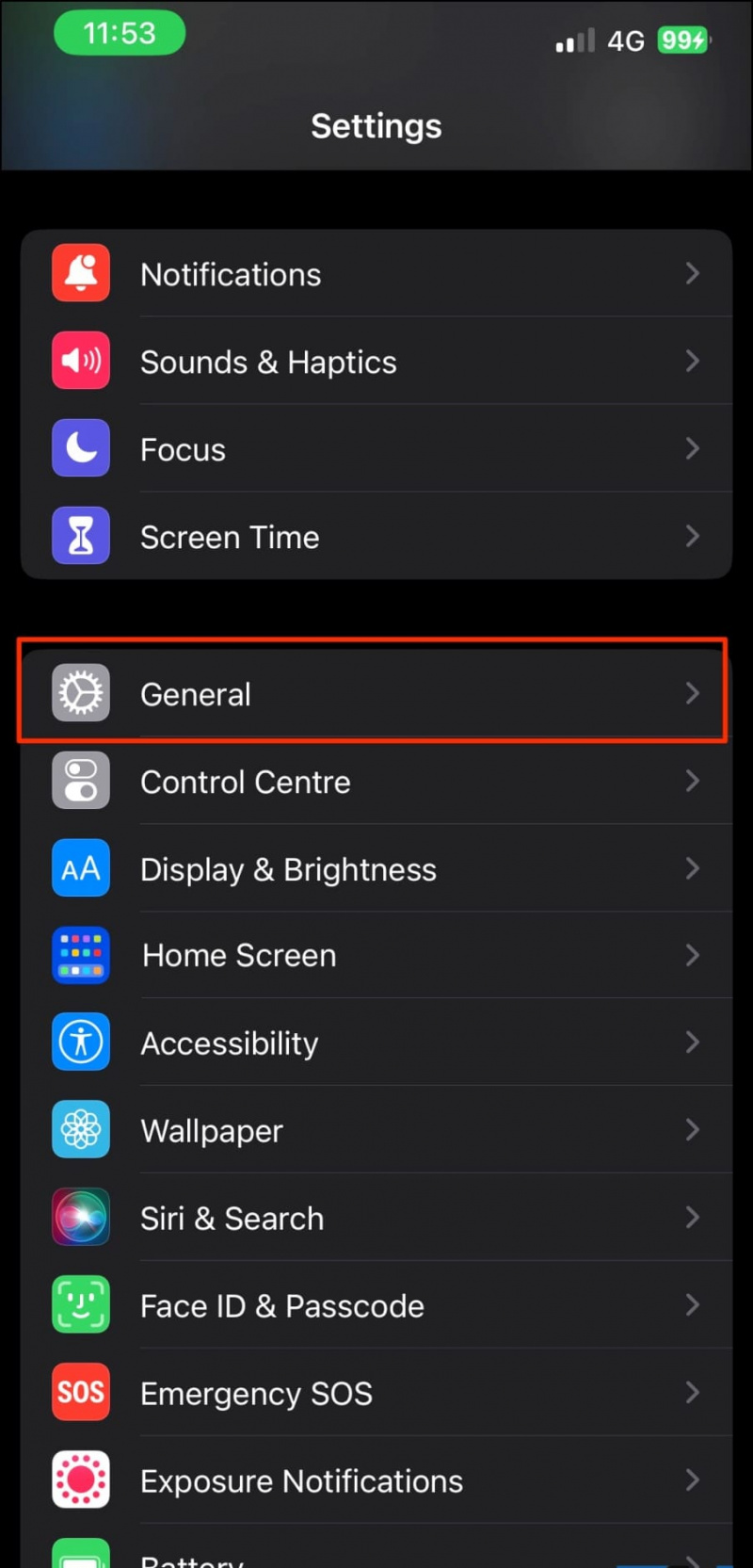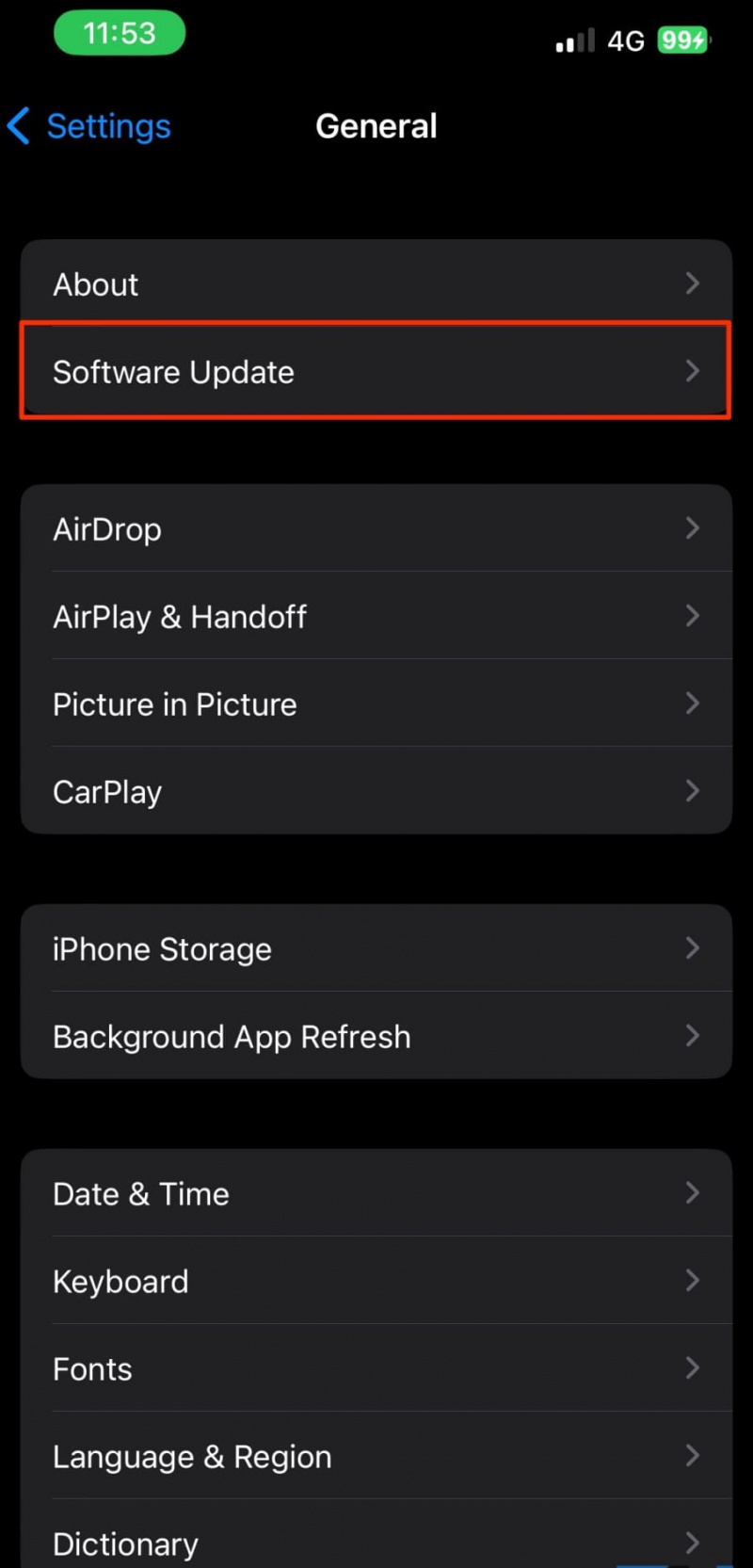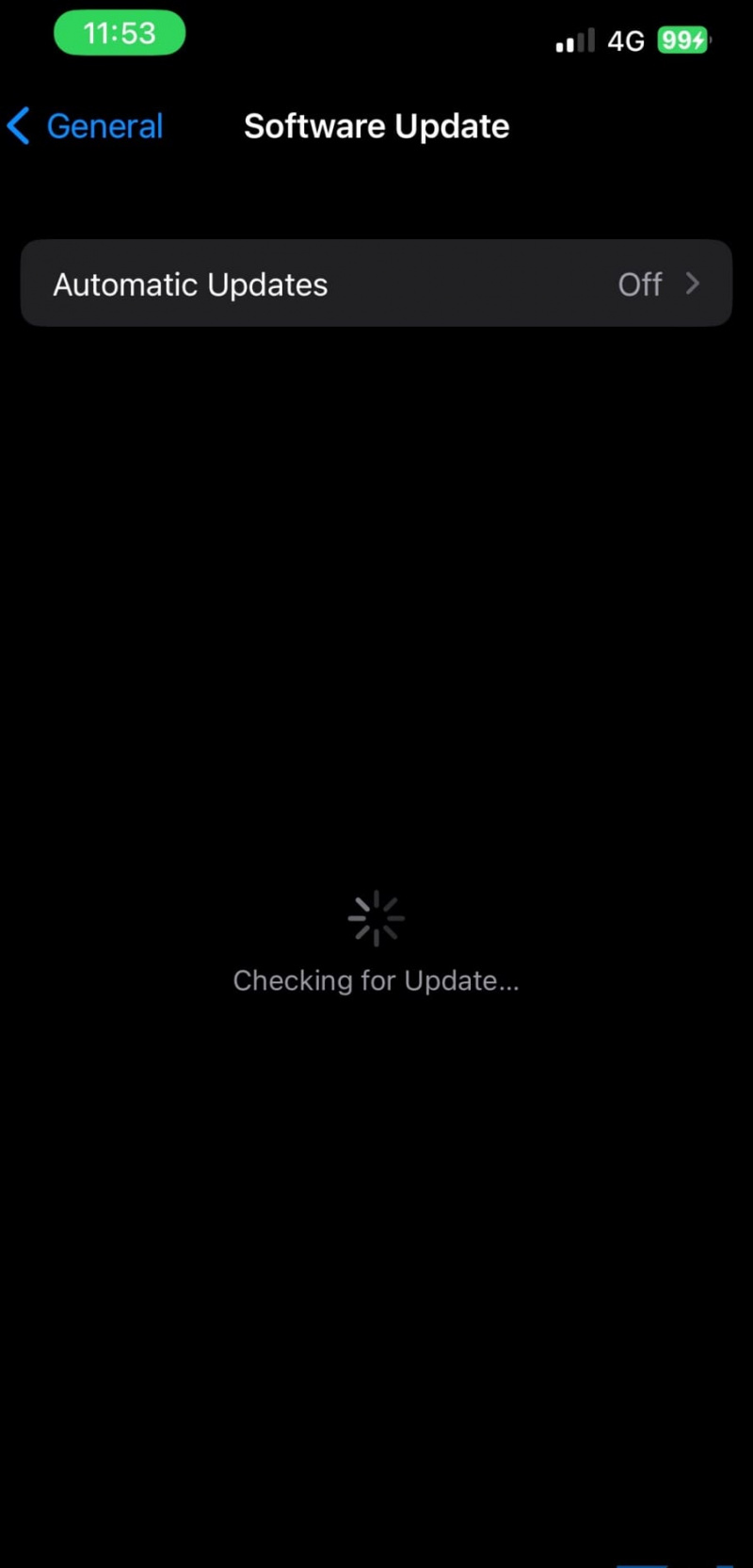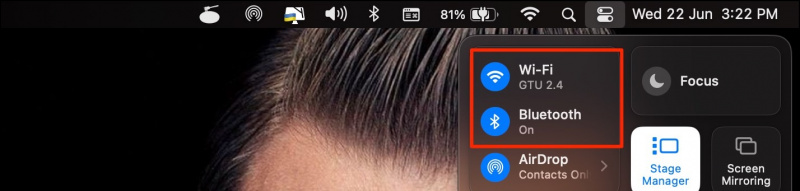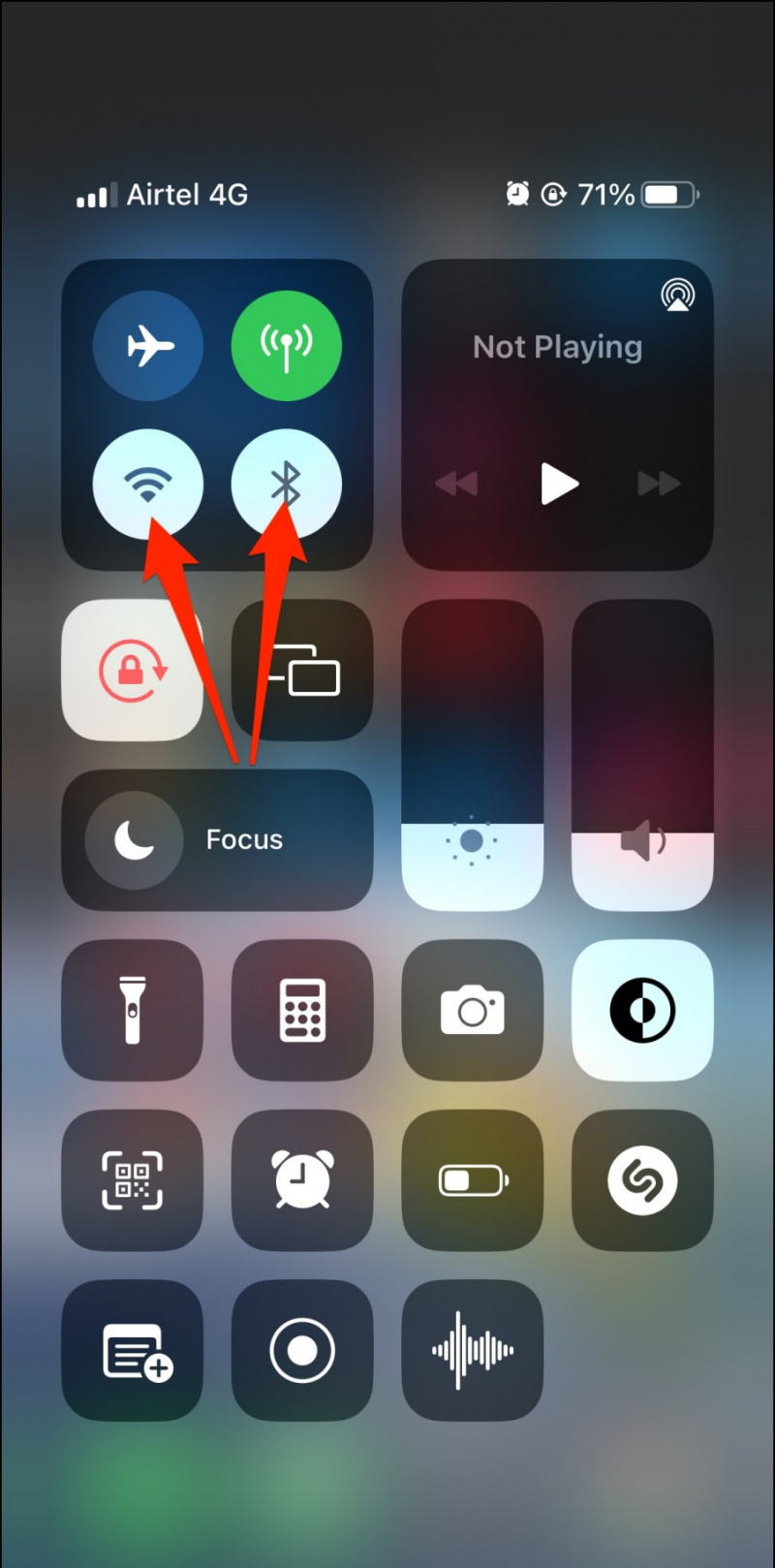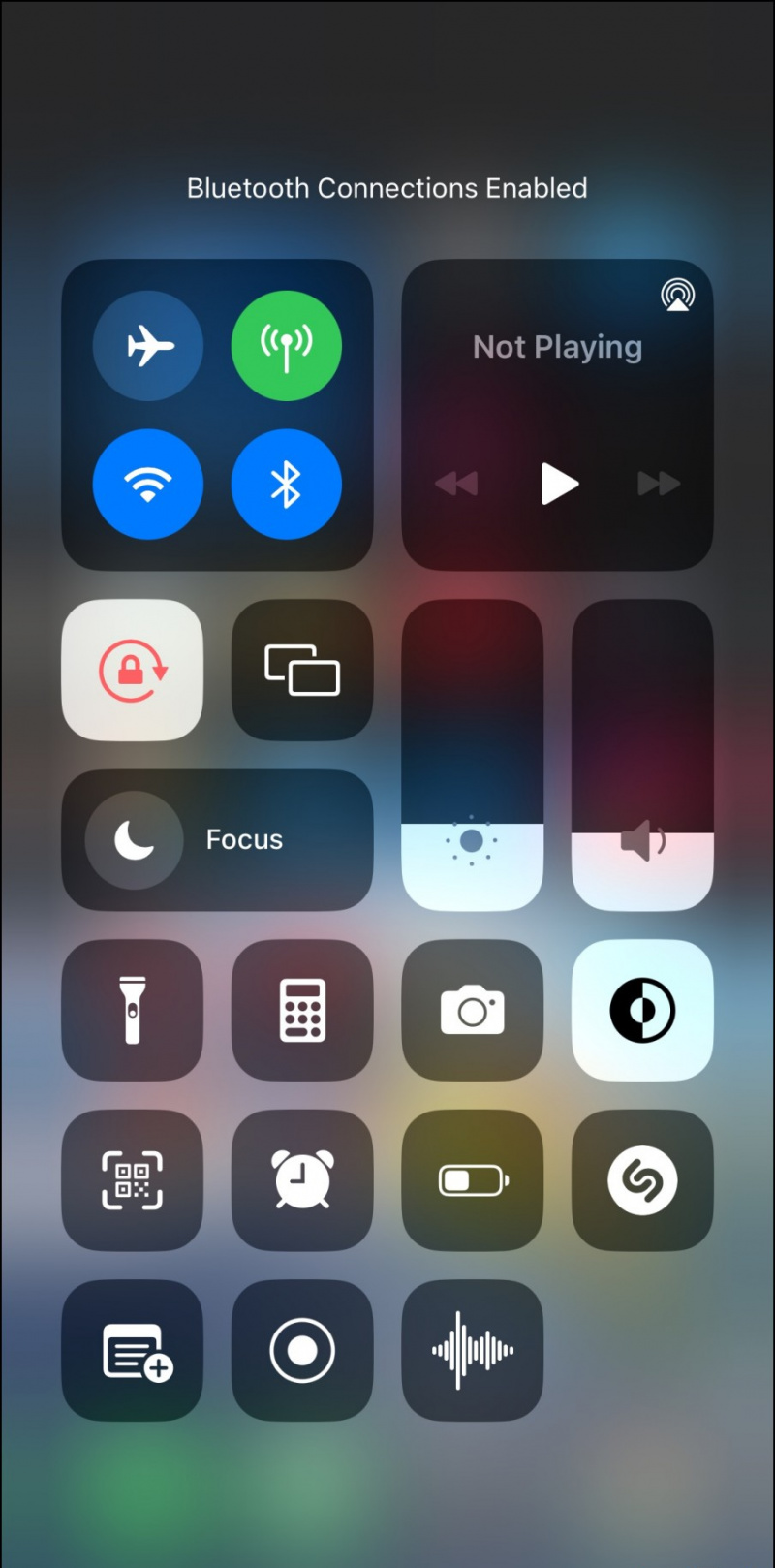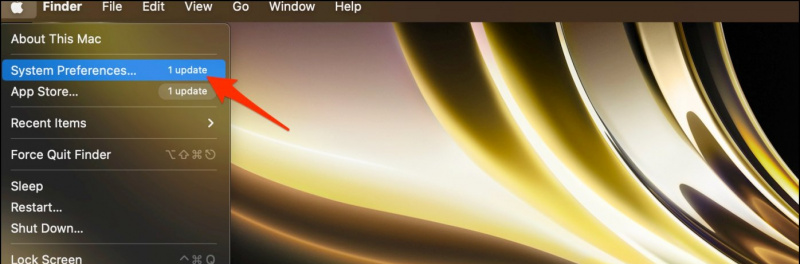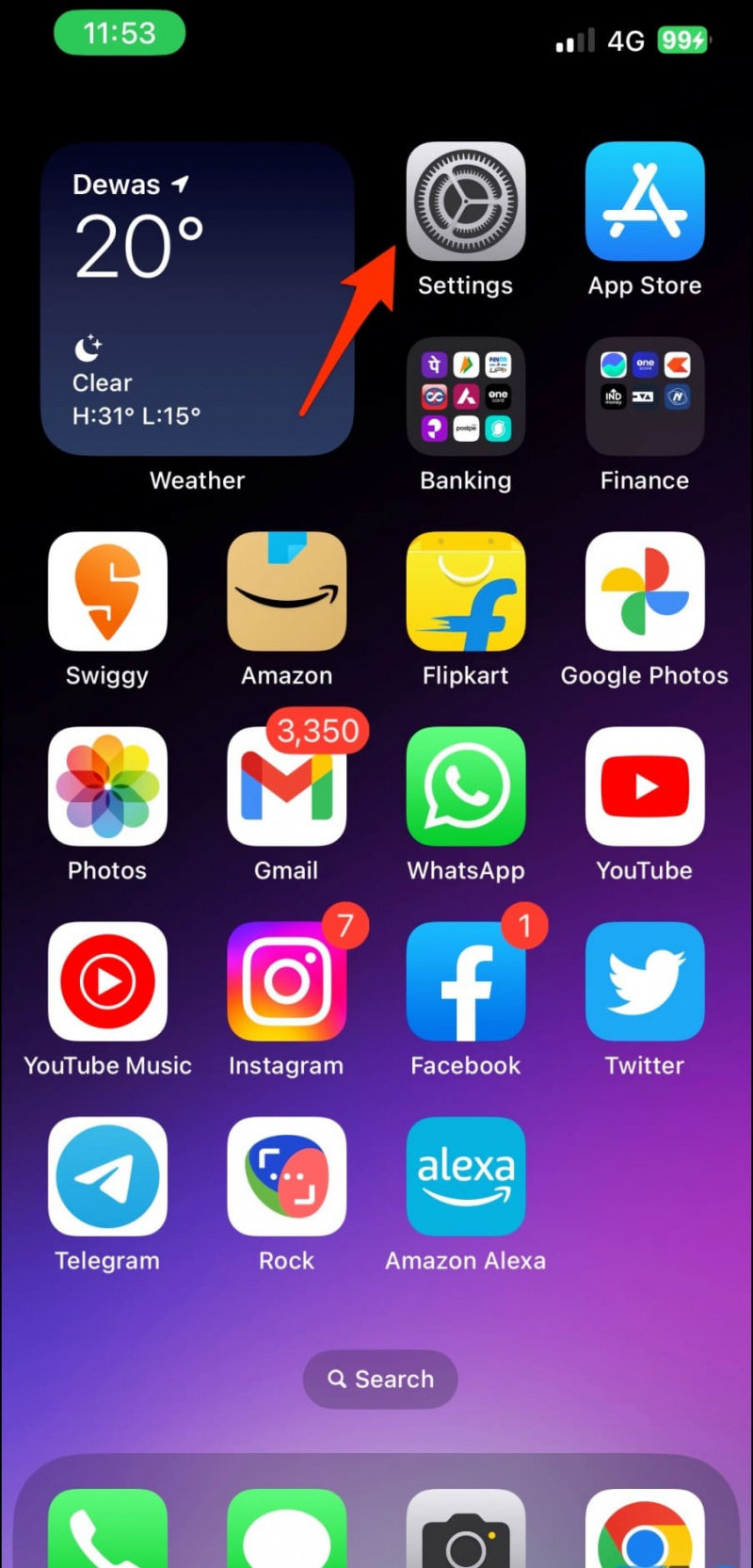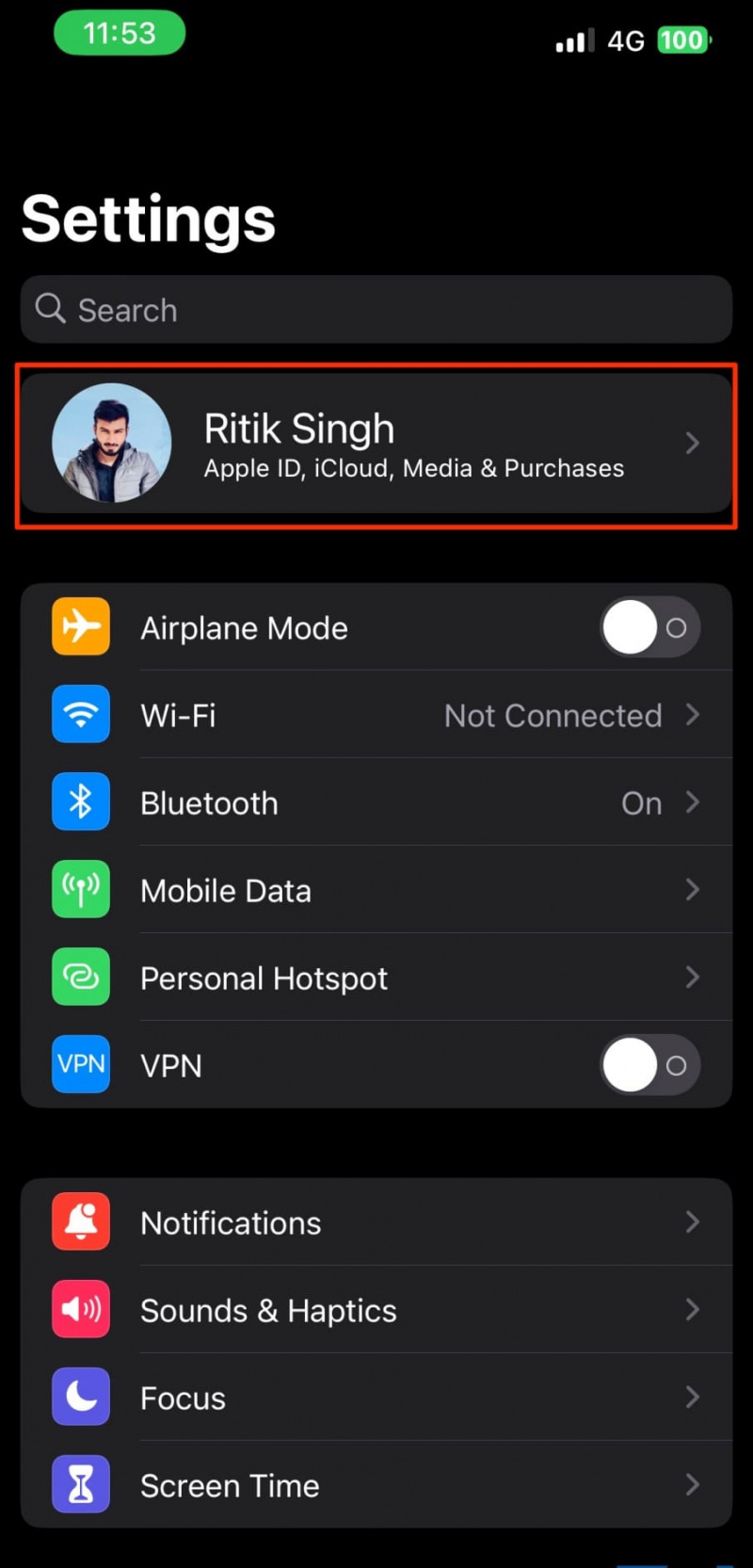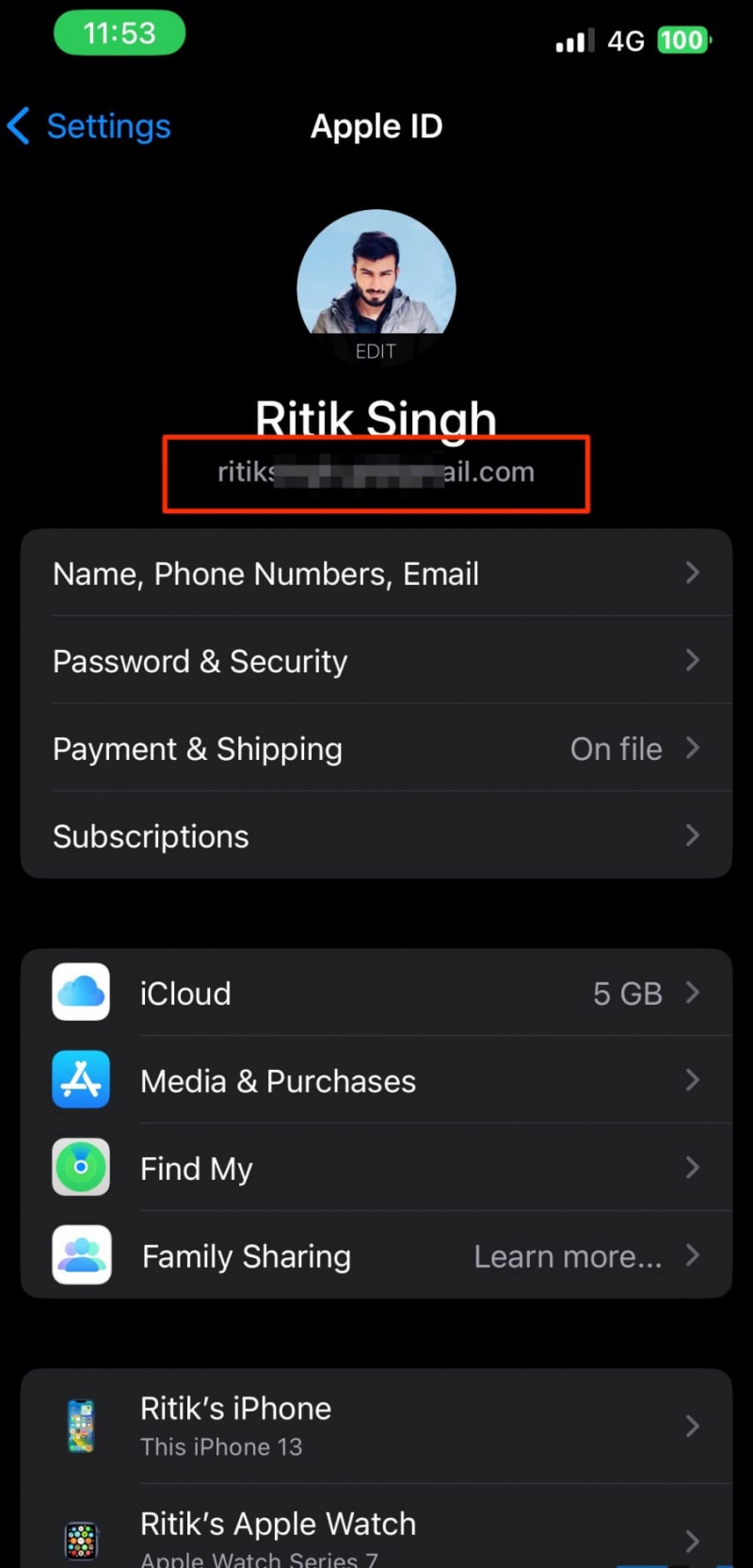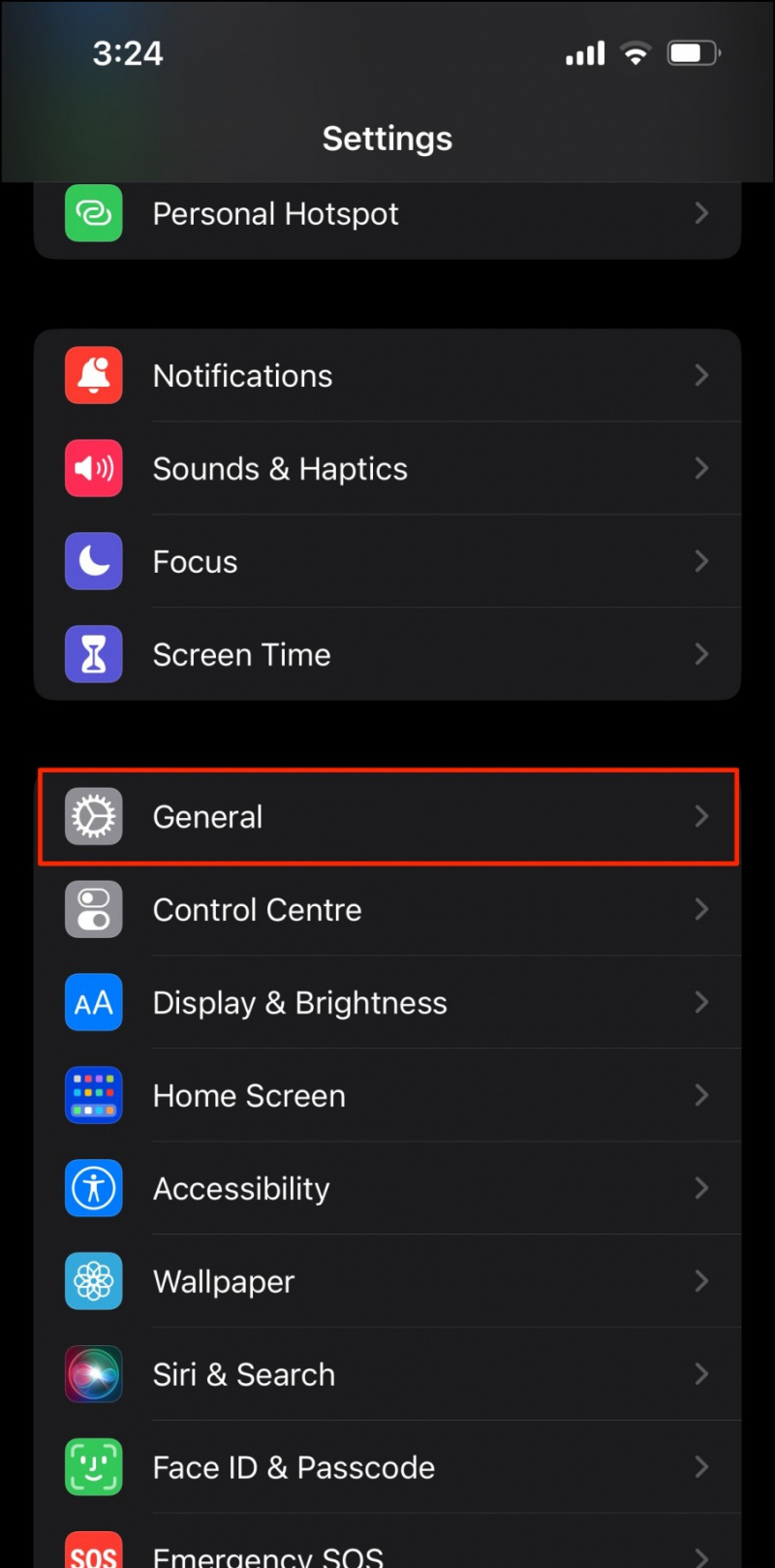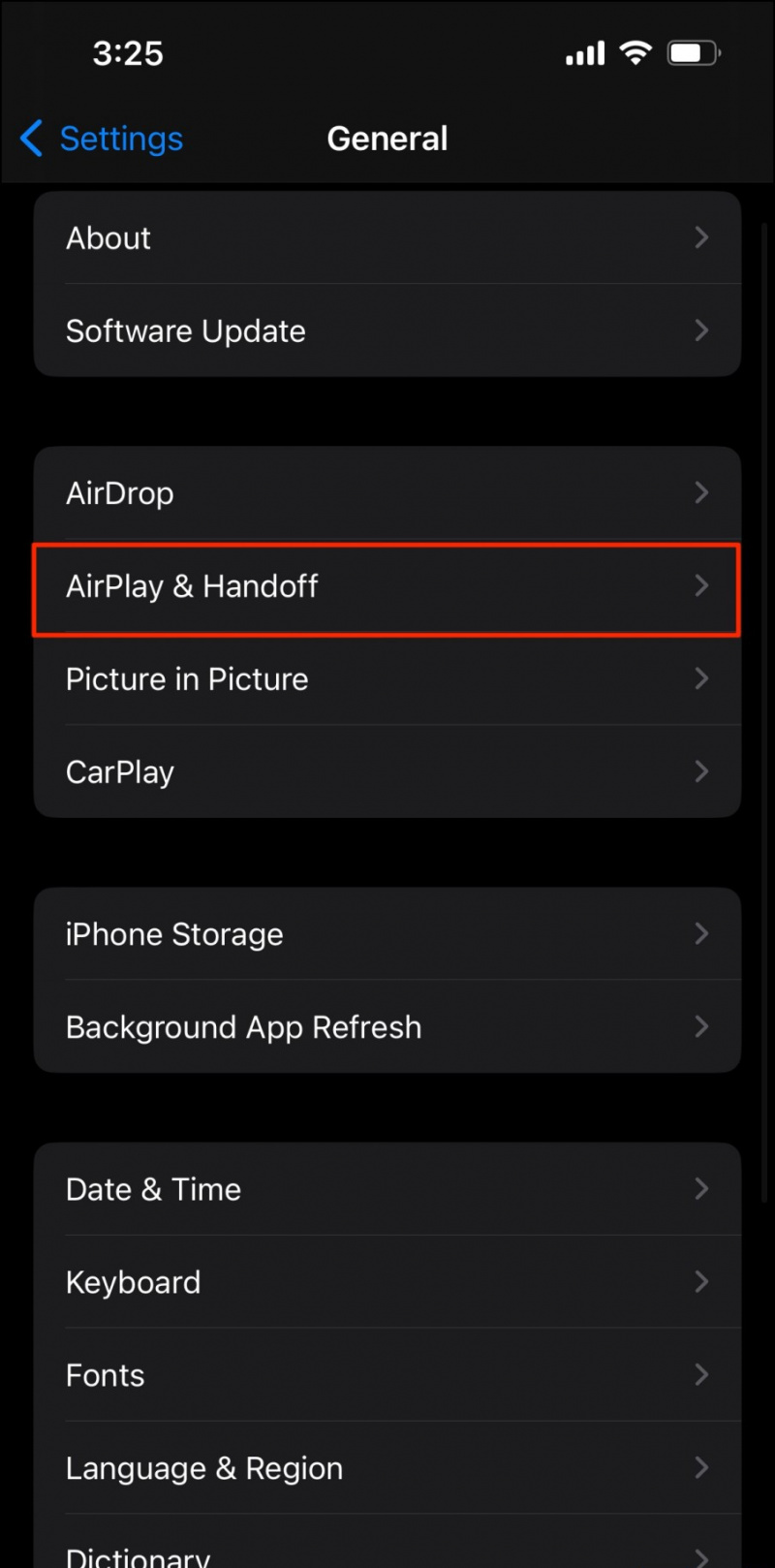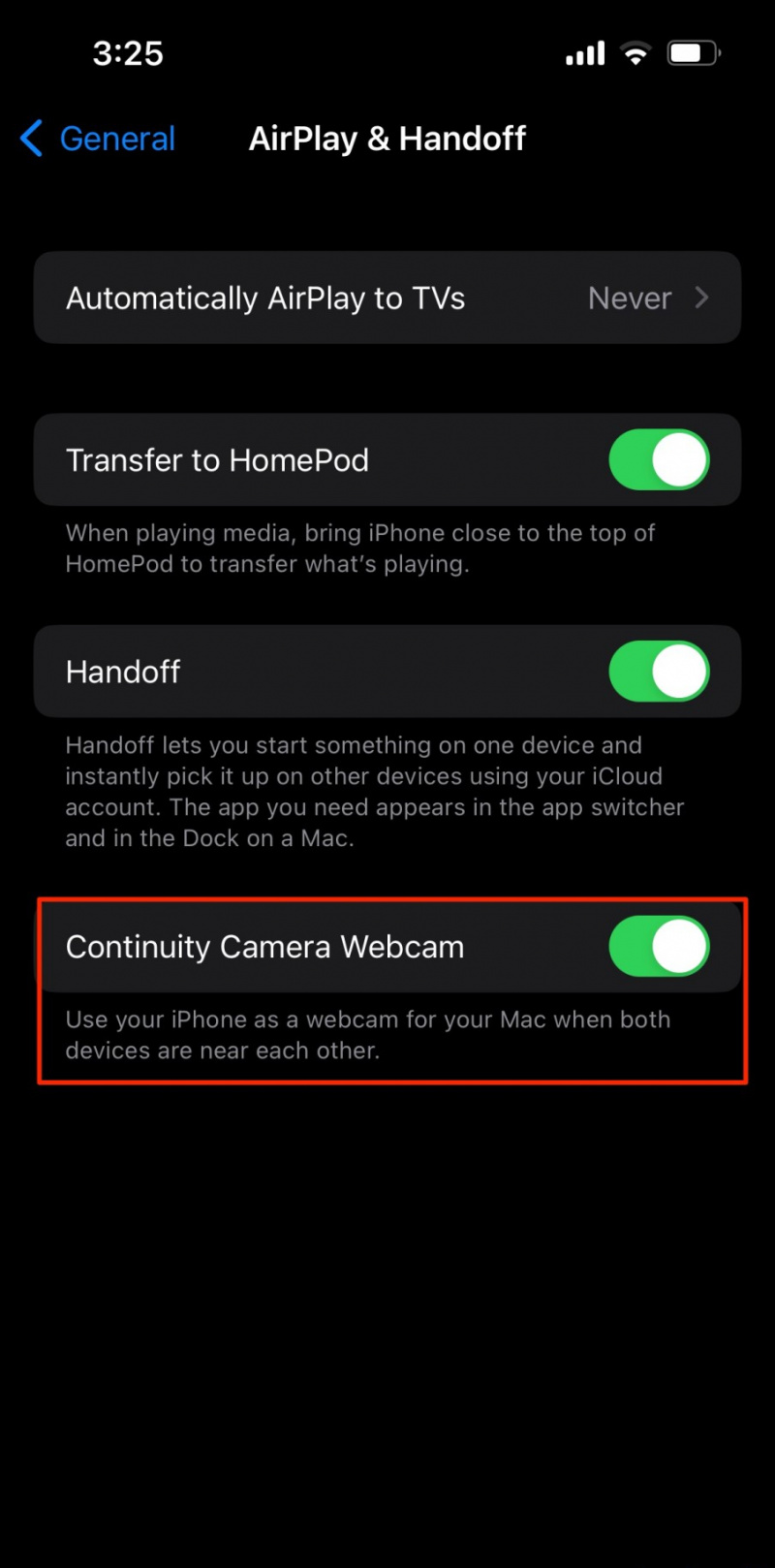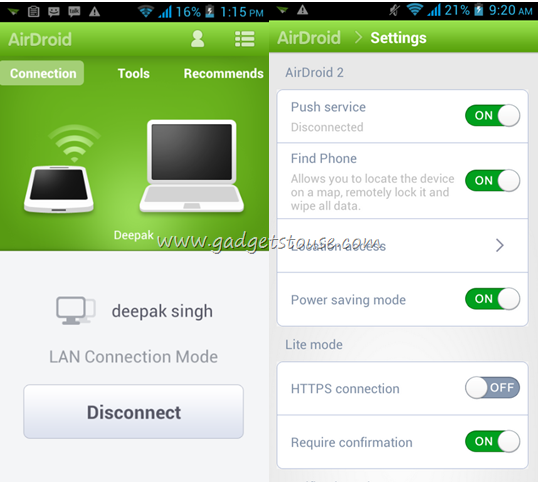Com macOS Ventura e iOS 16, você pode usar a câmera de continuidade Webcam para transformar seu iPhone em um câmera sem fio para videochamadas no Mac. No entanto, envolve vários requisitos e, como resultado, pode não funcionar para alguns usuários. Neste artigo, veremos maneiras úteis de corrigir a câmera de continuidade que não funciona no Mac OS Ventura e no iPhone. Enquanto isso, você pode aprender a obter câmera de continuidade no Windows .

Índice
Com a Continuity Camera, você pode alternar para a câmera principal do seu iPhone durante uma chamada de vídeo no Mac via Facetime , Ampliação , Google Meet , Microsoft Teams , ou outras plataformas de videochamada. Requer que seu Mac e iPhone executem macOS 13 Ventura e iOS 16, respectivamente.
Se o Camera Continuity não funcionar no seu Mac, verifique se você atende aos requisitos e habilitou as opções necessárias para sua função. Siga os métodos de solução de problemas para verificar as soluções em detalhes.
Verifique se o seu iPhone oferece suporte à câmera de continuidade
Para iniciantes, o Camera Continuity requer macOS 13 e iOS 16. Portanto, é compatível apenas com o iPhone 8 e modelos mais recentes. Se você tiver um iPhone 7, iPhone 6 ou iPhone SE 1ª geração, precisará atualize seu iPhone para usar o recurso.
Aqui está a lista de iPhones que suportam Camera Continuity:
- iPhone 13, 13 Mini, 13 Pro, 13 Pro Max
- iPhone 12, 12 Mini, 12 Pro, 12 Pro Max
- iPhone 11, iPhone 11 Pro, iPhone 11 Pro Max
- iPhone XS, iPhone XS Max
- iPhone XR, iPhone 8
Atualize o software do seu Mac e iPhone
Conforme mencionado, o Camera Continuity requer que o macOS Ventura e o iOS 16 mais recentes estejam em execução no seu Mac e iPhone, respectivamente. Veja como verificar se há atualizações em ambas as máquinas:
No Mac
1. Clique no ícone da maçã no canto superior esquerdo da barra de menus. Selecione Sobre este Mac .
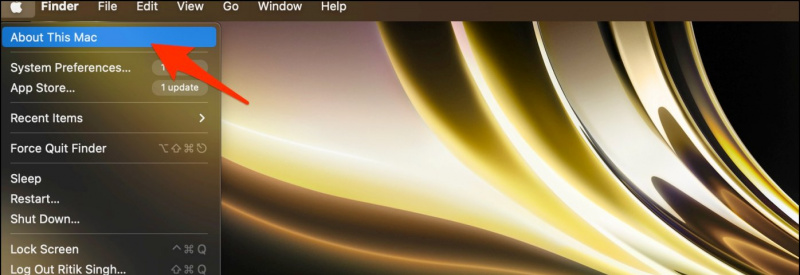
dois. Na janela seguinte, clique em Atualização de software .
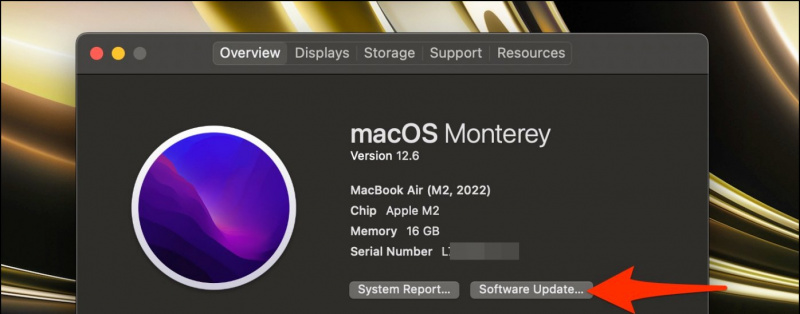
A partir de hoje, o macOS Ventura 13.0 já foi lançado para o público.